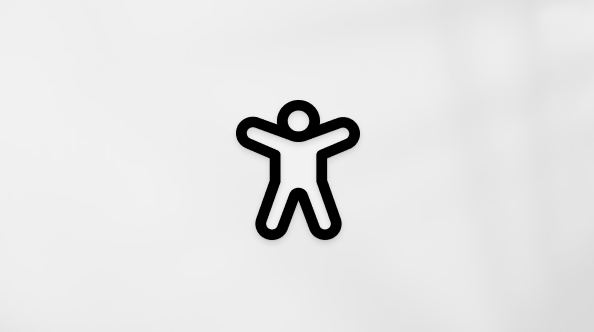Microsoft 365 Copilot Chat está no centro doMicrosoft 365 Copilot. Quando estiver baseado em dados Web, pode fazer perguntas do Copilot, ajudar a redigir conteúdo e resumir ficheiros. Se tiver a licença do suplemento Copilot, pode mudar o Copilot para ter base no trabalho, o que lhe permite incorporar o seu conteúdo de trabalho, como conversas, e-mail e ficheiros.
Benefícios do Microsoft 365 Copilot
-
Insightful: Faça perguntas para o ajudar a recolher informações.
-
Poderoso: Crie conteúdos e acompanhe rapidamente.
-
Vai para onde vai: Utilize Copilot Chat na Web, a partir da aplicação copilot de ambiente de trabalho, Outlook, Microsoft Teams ou no seu dispositivo móvel.
Como utilizar Copilot Chat
A forma como utiliza Copilot Chat depende se tiver uma licença de suplemento copilot. Se tiver uma licença de suplemento Copilot, verá um botão de alternar Trabalho e Web na parte superior da sua página de Chat. Se este botão de alternar não aparecer, não tem uma licença.
Sugestão: Para compreender as diferenças entre o trabalho e a Web e o que significa ter uma licença de suplemento copilot, consulte Qual é a diferença entre Copilot Chat com ou sem uma licença de Microsoft 365 Copilot.
Para aceder Copilot Chat faça o seguinte
-
Aceda a Microsoft365.com/chat e, se ainda não tiver sessão iniciada, inicie sessão com a sua conta escolar ou profissional.
-
Em Chat, selecione um dos pedidos de exemplo e edite o pedido conforme necessário. Em alternativa, crie o seu próprio pedido diretamente no campo de pedido.
-
Se não tiver a certeza do que pedir, utilize a Galeria de pedidos para obter sugestões. No campo Copilot da Mensagem, selecione Ver mais >
Sugestão: Saiba mais em Introdução à aplicação Galeria de pedidos do Copilot.
-
Selecione Adicionar um ficheiro se quiser Copilot Chat para referenciar um ficheiro específico. (Existem limites de carregamento de ficheiros se não tiver uma licença de suplemento.)
-
Se tiver uma licença de suplemento Copilot, pode escrever um / e começar a escrever as pessoas, ficheiro, reunião ou e-mail que pretende ligar.
Nota: Para saber mais sobre como utilizar / nos seus pedidos, consulte Utilizar o IQ de Contexto para fazer referência a ficheiros, pessoas e muito mais específicos no Copilot. (Esta funcionalidade só está disponível se tiver uma licença de suplemento Copilot.)
-
-
Quando estiver satisfeito com o pedido, selecione Enviar . Copilot Chat irá começar a gerar uma resposta para o seu pedido.
Para colaboração com a sua equipa, guarde as suas conversas numa Página Copilot (consulte Introdução ao Páginas do Copilot). Em alternativa, se estiver à procura de respostas anteriores, revisite o histórico de conversas do Copilot.
Ajude a moldar o futuro da IA
A IA é uma nova tecnologia entusiasmante, mas ainda está no início do seu desenvolvimento e continuamos a aprender. Por vezes, o Copilot engana-se, pelo que é importante verificar o conteúdo que gera.
Dê-nos a sua opinião! Utilize os botões de polegar para cima e polegar para baixo para nos indicar o que gosta (ou não gosta), qualquer erro do Copilot ou o que podemos fazer para melhorar a sua experiência.